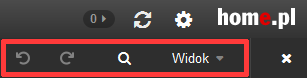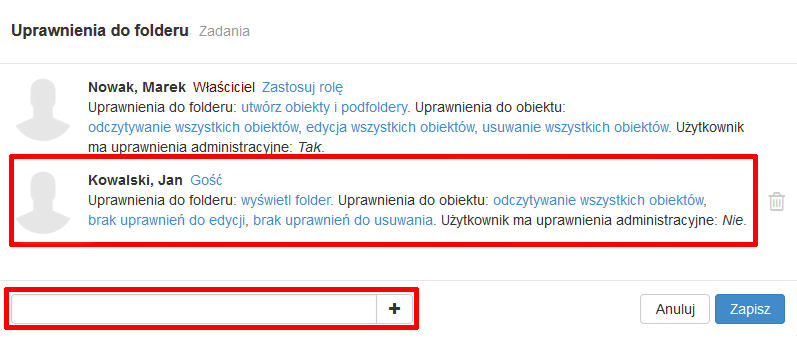- Wprowadzenie
- Jak utworzyć skrzynkę e-mail z dostępem do funkcji OX Spreadsheet?
- Czym jest oraz jak korzystać z funkcji OX Spreadsheet?
- Jak wprowadzać zmiany w otworzonym dokumencie?
- Jak cofnąć zmiany w dokumencie oraz zmienić ustawienia widoku?
- Jaka jest dostępna powierzchnia na pliki i dokumenty?
- Jak współdzielić pliki oraz dokumenty z innymi użytkownikami?
Wprowadzenie
Poczta e-mail jest narzędziem pracy w Twojej firmie. Wykorzystaj jej potencjał korzystając z możliwości jakie daje praca zespołowa oraz dostęp i edycja dokumentów online (OX Documents). Wszystko czego potrzebujesz by zarządzać Twoja firmą masz w jednym miejscu – w Twojej poczcie e-mail.

Dzięki wprowadzonej kontroli wersji powstających dokumentów, przy tworzeniu jednego pliku może pracować jednoczenie kilka osób. Zawsze wiesz kto jakich zmian dokonał i żadna poprawka Ci nie umknie. Dzięki współdzieleniu dokumentów, członkowie zespołu mogą pracować na jednym dokumencie w różnych miejscach (np. w pracy, w domu, w podróży).
Jak utworzyć skrzynkę e-mail z dostępem do funkcji OX Spreadsheet?
Po zakupieniu licencji Xchange i przypisaniu licencji Xchange do serwera w home.pl, podczas tworzenia nowej skrzynki e-mail, możesz wybrać czy tworzone konto pocztowe ma zostać objęte licencją Xchange (funkcje współdzielenia danych i dokumentów oraz możliwość uruchomienia aplikacji OX Text oraz OX Spreadsheet).
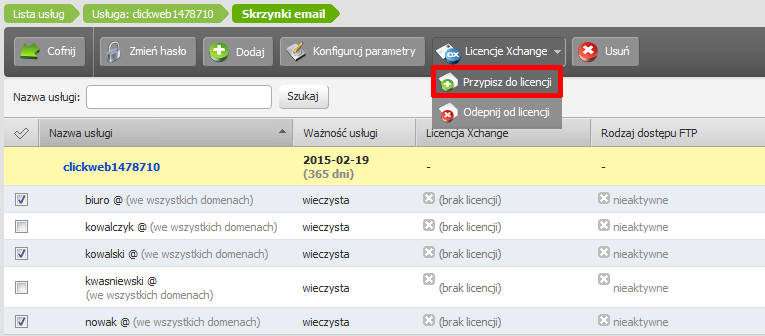
Czym jest oraz jak korzystać z funkcji OX Spreadsheet?
OX Spreadsheet jest edytorem arkuszy kalkulacyjnych online, który jest w pełni zintegrowany z Pocztą home.pl. Dzięki niemu możesz otwierać oraz edytować arkusze kalkulacyjne typu Excel lub Open Office za pośrednictwem przeglądarki internetowej. OX Spreadsheet wspiera współpracę z innymi użytkownikami Twoich skrzynek e-mail – a przy okazji zwiększa produktywność poprzez uproszczenie przepływu pracy. Dostęp do plików tekstowych, współdzielonych z innymi użytkownikami, dostępny jest z każdego miejsca (np. w podróży z poziomu urządzenia mobilnego typu tablet).
Po utworzeniu skrzynki e-mail i przypisaniu jej do licencji Xchange, w Poczcie home.pl w górnej części ekranu będziesz mógł przejść do zakładki „Spreadsheet”, która powoduje uruchomienie funkcji OX Spreadsheet.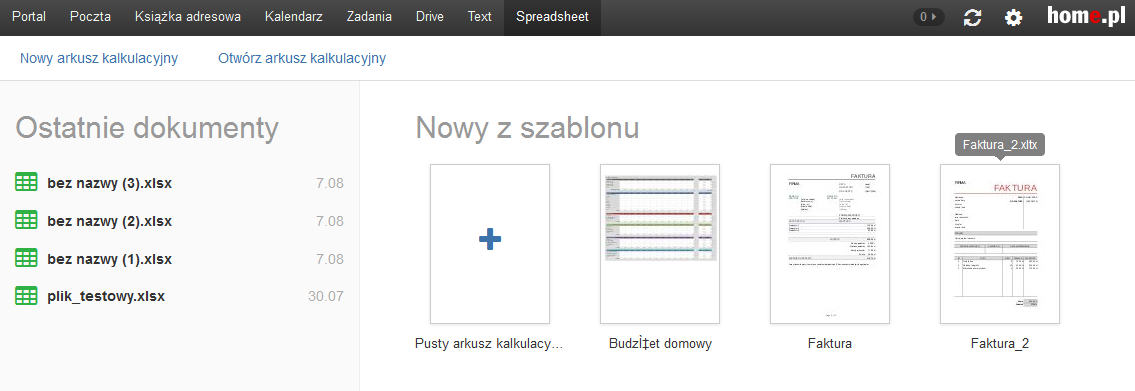 Po wybraniu zakładki „Spreadsheet”, po lewej stronie ekranu zostanie wyświetlona lista ostatnich dokumentów, które były tworzone i/lub modyfikowane za pośrednictwem OX Spreadsheet. Natomiast po prawej stronie ekranu zostaną wyświetlone szablony dokumentów, które możesz utworzyć (np. pusty dokument tekstowy, szablon listu lub faksu).
Po wybraniu zakładki „Spreadsheet”, po lewej stronie ekranu zostanie wyświetlona lista ostatnich dokumentów, które były tworzone i/lub modyfikowane za pośrednictwem OX Spreadsheet. Natomiast po prawej stronie ekranu zostaną wyświetlone szablony dokumentów, które możesz utworzyć (np. pusty dokument tekstowy, szablon listu lub faksu).
W górnej części ekranu dostępne będą przyciski:
- Nowy arkusz kalkulacyjny – rozpoczyna tworzenie nowego arkusza kalkulacyjnego (bez wykorzystania szablonu formatowania). Po kliknięciu tego przycisku, rozpoczniesz tworzenie nowego dokumentu na pustym arkuszu kalkulacyjnym.
- Otwórz arkusz kalkulacyjny – otwiera nowe okno z listą folderów, gdzie możesz wybrać arkusz kalkulacyjny, który chcesz otworzyć. Po kliknięciu tego przycisku, możesz wybrać dokument, który chcesz otworzyć w celu jego podglądu i/lub modyfikacji. Na liście folderów (w zależności od ustawień dostępu), będziesz mógł otworzyć arkusz, który został Ci udostępniony przez innego użytkownika (np. pracownika z innego działu).
Po uruchomieniu OX Spreadsheet (np. tworzenie nowego lub modyfikacja istniejącego dokumentu), na ekranie zostanie wyświetlony edytor tekstu online, który pozwoli na wprowadzenie zmian w otworzonym dokumencie. Skorzystaj z narzędzi wyświetlonych w górnej części ekranu, aby wprowadzić odpowiednie zmiany w dokumencie.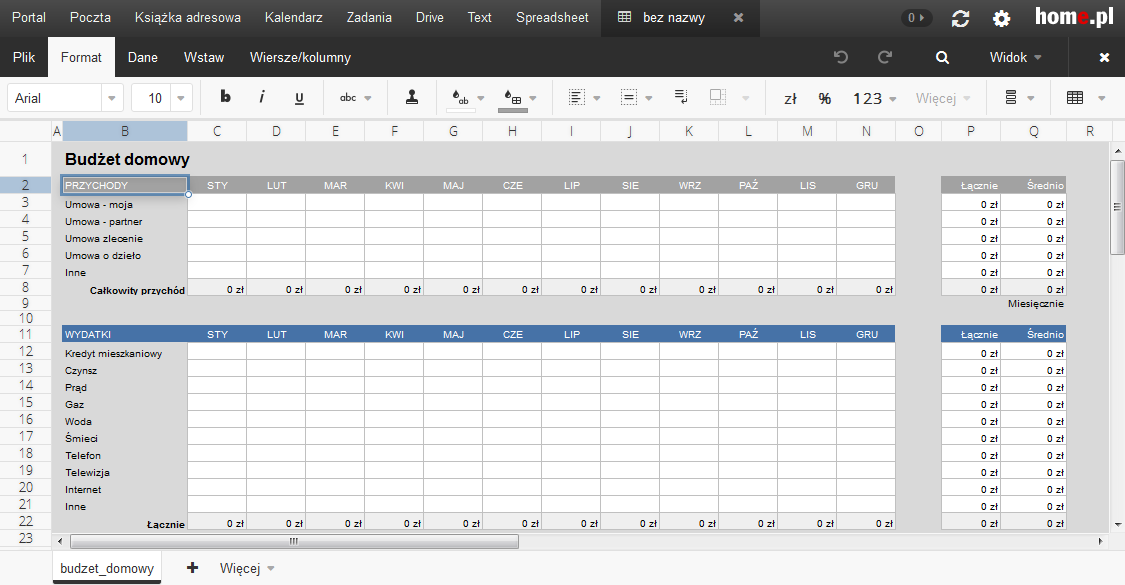
Jak wprowadzać zmiany w otworzonym dokumencie?
Po uruchomieniu edytora tekstu online, w górnej części ekranu dostępne będą następujące zakładki:
- Plik – w tej zakładce możesz ustalić nazwę dla otworzonego dokumentu oraz zapisać arkusz kalkulacyjny w przestrzeni wirtualnej przeznaczonej dla tej skrzynki e-mail (10GB). Arkusz kalkulacyjny może zostać zapisany jako oddzielny dokument lub jako szablon, który będziesz mógł użyć w przyszłości podczas tworzenia podobnych arkuszy. W zakładce „Plik” dostępne są również trzy ikony, które pozwalają pobrać dokument, wydrukować go lub wysłać plik na podany adres e-mail.

- Format – w tej zakładce wyświetlany jest przybiornik, w którym znajdziesz narzędzia służące do edycji i formatowania arkusza kalkulacyjnego. Narzędzia dostępne w przybiorniku powinny być Ci znane z innego popularnego programu do edycji arkuszy kalkulacyjnych.

- Dane – w tym miejscu zmienić ustawienia sortowania wyświetlanych danych oraz ich filtrowania.
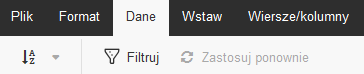
- Wstaw – w tym miejscu możesz wstawić wybrany element do arkusza kalkulacyjnego. Przykładowo, możesz wstawić sumę, hiperłącze (link), obraz oraz inne elementy, np. wykres.

- Wiersze/kolumny – w tym miejscu możesz użyć narzędzi, które służą do dodawania lub usuwania kolumn oraz wierszy w arkuszu kalkulacyjnym. Za pomocą kilku kliknięć myszki będziesz mógł wstawić lub usunąć wiersz oraz kolumnę lub zmienić szerokość i/lub wysokość komórek w arkuszu kalkulacyjnym.

Jak cofnąć zmiany w dokumencie oraz zmienić ustawienia widoku?
Po uruchomieniu OX Spreadsheet, w prawym górnym rogu ekranu dostępne są przyciski:
- Cofnij – kliknij, aby cofnąć wprowadzone zmiany (krok do tyłu).
- Powtórz – kliknij, aby powtórzyć ostatnią operację (krok do przodu).
- Wyszukiwarka – pozwala uruchomić narzędzie do wyszukiwania. Za pomocą wyszukiwarki możesz znaleźć wybrane słowo lub frazę w dokumencie i zamienić ją na wybrany przez siebie tekst.
- Widok – pozwala powiększyć lub pomniejszyć widok dokumentu. Za pomocą odpowiedniej opcji możesz też przystosować widok dokumentu do szerokości okna. Po kliknięciu opcji „Widok”, możesz również włączyć/wyłączyć wyświetlanie paska narzędzi, linii siatki oraz zakładek dodatkowych arkuszy. Za pomocą funkcji „Podziel i zablokuj” możesz podzielić arkusz kalkulacyjny nad którym pracujesz lub go zablokować (np. blokada pierwszego wiersza lub pierwszej kolumny).
- Zamknij – kliknięcie tego przycisku powoduje zakończenie podglądu lub edycji otwartego dokumentu.
Jaka jest dostępna powierzchnia na pliki i dokumenty?
Jak współdzielić pliki oraz dokumenty z innymi użytkownikami?
Poczta home.pl jest aplikacją uruchamianą bezpośrednio w przeglądarce internetowej, służącą do zarządzania i obsługi skrzynek e-mail, które wraz z rozszerzeniem licencją Xchange może integrować rozwiązania wspierające pracę zespołową (np. mechanizm obiegu oraz udostępniania danych i dokumentów pomiędzy użytkownikami).
Pliki i dokumenty umieszcza się za pośrednictwem zakładki „Drive”, która znajduje się w górnej części ekranu – po zalogowaniu się do skrzynki e-mail. Więcej instrukcji dotyczących udostępniania plików w zakładce „Drive” znajdziesz pod tym adresem.![]()
Po dodaniu odpowiednich plików i dokumentów do Twojej dodatkowej przestrzeni, możesz odpowiednio zmienić uprawnienia istniejących tam katalogów, aby udostępnić pliki znajdujące się w tych katalogach innym użytkownikom skrzynek e-mail, które również objęte są licencją Xchange.
Aby zmienić uprawnienia do katalogu, należy kliknąć ikonę „koła zębatego”, znajdującą się przy wybranym folderze i następnie wybrać opcję „Uprawnienia”. Na ekranie zostanie wyświetlone nowe okno, w którym będziesz mógł określić uprawnienia do wybranego folderu.
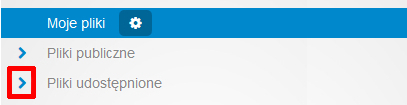
Biznesowa poczta e-mail Microsoft Exchange
Z grupową skrzynką odbiorczą i współdzielonym kalendarzem praca z Twoim zespołem będzie bardziej efektywna.